Kako dokazati besedilo v tujem jeziku v Wordu 2016

V interesu kozmopolitizma vam Word 2016 omogoča delo s tujimi jeziki. Naučite se, kako vnesti in urediti besedilo v tujem jeziku, ter preveriti črkovanje in slovnico.
Word 2016 ponuja več načinov za ogled dokumenta. Prazno območje, kjer pišete, ki bi moralo biti že polno besedila, lahko spremenite tako, da informacije predstavite na drugačen način. Zakaj bi to želeli storiti? Vi ne! Pomaga pa poznati različne načine, da jih lahko spremenite nazaj.
Standardni način za ogled dokumenta se imenuje pogled postavitve tiskanja. To je pogled, prikazan, ko se Word običajno zažene. Na zaslonu se prikaže virtualna stran s štirimi stranicami in besedilom na sredini. Kar vidite na zaslonu, je v bistvu tisto, kar boste videli v končnih rezultatih, bodisi natisnjenih ali objavljenih kot elektronski dokument.
Drugi pogledi so
Način branja: ta pogled uporabite za branje dokumenta, kot je e-knjiga. Trak in skoraj preostanek Worda je v načinu za branje skrit.
Spletna postavitev: ta pogled predstavlja vaš dokument kot spletno stran. Na voljo je, če se lotite grozljive možnosti uporabe Worda kot urejevalnika spletnih strani.
Oris: ta način vam pomaga organizirati svoje misli.
Osnutek: pogled Osnutek predstavlja samo osnovno besedilo, ne pa vseh oblikovnih in modnih funkcij, kot so grafike.
Če želite preklopiti med načinom branja, postavitvijo tiskanja in prikazom spletne postavitve, kliknite enega od gumbov Pogled, ki ga najdete v spodnjem desnem kotu okna programa Word.
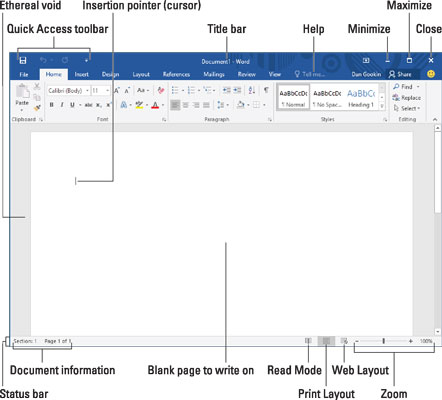
Gumbi Pogled so prikazani v spodnjem desnem kotu okna programa Word 2016.
Če želite priti do pogleda Oris in Osnutek ter si ogledati vse načine pogleda na enem mestu, kliknite zavihek Pogledi in v skupini Pogledi izberite ukazni gumb.
V interesu kozmopolitizma vam Word 2016 omogoča delo s tujimi jeziki. Naučite se, kako vnesti in urediti besedilo v tujem jeziku, ter preveriti črkovanje in slovnico.
Učinkovito filtriranje in razvrščanje podatkov v vrtilni tabeli Excel 2019 za boljša poročila. Dosežite hitrejše analize z našimi namigi in triki!
Reševalec v Excelu je močno orodje za optimizacijo, ki lahko naleti na težave. Razumevanje sporočil o napakah reševalca vam lahko pomaga rešiti težave in optimizirati vaše matematične modele.
Odkrijte različne <strong>teme PowerPoint 2019</strong> in kako jih lahko uporabite za izboljšanje vaših predstavitev. Izberite najboljšo temo za vaše diapozitive.
Nekateri statistični ukrepi v Excelu so lahko zelo zmedeni, vendar so funkcije hi-kvadrat res praktične. Preberite vse opise funkcij hi-kvadrat za bolje razumevanje statističnih orodij.
V tem članku se naučite, kako dodati <strong>obrobo strani</strong> v Word 2013, vključno z različnimi slogi in tehnikami za izboljšanje videza vaših dokumentov.
Ni vam treba omejiti uporabe urejevalnika besedil na delo z enim samim dokumentom. Učinkovito delajte z več dokumenti v Wordu 2013.
Sodelovanje pri predstavitvi, ustvarjeni v PowerPointu 2013, je lahko tako preprosto kot dodajanje komentarjev. Odkrijte, kako učinkovito uporabljati komentarje za izboljšanje vaših predstavitev.
Ugotovite, kako prilagoditi nastavitve preverjanja črkovanja in slovnice v Wordu 2016, da izboljšate svoje jezikovne sposobnosti.
PowerPoint 2013 vam ponuja različne načine za izvedbo predstavitve, vključno s tiskanjem izročkov. Izročki so ključnega pomena za izboljšanje vaše predstavitve.




